Cel mai bun program gratuit pentru a optimiza memoria
optimizarea memoriei
Pentru Windows (XP și Vista) de gestionare a memoriei excelent, iar cea mai mare parte a produsului terț este necesar. Am încercat un număr de manager de memorie liberă, dar nici unul nu a făcut o impresie suficient pentru a recomanda insistent.
Cei mai mulți oameni cred că optimizatori de memorie nu sunt celălalt, ca „ulei de sarpe“ (termenul „ulei de sarpe» (ulei de sarpe) a devenit sinonim cu înșelăciune Conform legendei, escroci de vânzare «ulei de sarpe», ca un remediu pentru toate bolile. - Ed ... ). Și, practic, e adevărat. Cele mai multe optimizatorii de memorie pur și simplu umple de memorie pe Windows, și a pus totul în fișierul de swap. Cu toate acestea, există o serie de programe care par să funcționeze cu adevărat.
Notă. Cu toate acestea, uneori, nu se poate face fără aceste programe. De exemplu, unele programe pot memoria incorect liber sau nu eliberați.
Prezentare generală a memoriei libere de software de optimizare
software-ul de optimizare a memoriei CleanMem soluție puternică și convenabil
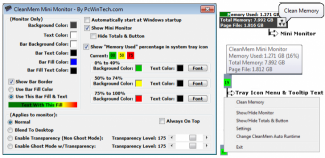
CleanMem - una dintre acele programe care doar locul de muncă, și uitați complet despre ele. După instalare, nici măcar nu va da seama că este deja de lucru. Programul este configurat pentru a rula la fiecare 30 de minute folosind Windows Task Scheduler. Puteți schimba parametrii problemei, după cum doriți - când și cât de multe ori pentru a rula programul.
Programul nu se execută în fundal. Asigurați-vă programul de lucru este închis și nu se va deschide până la planificatorul nu va lansa din nou. CleanMem este foarte ușor de utilizat și nu necesită intervenția utilizatorului.
Ea nu funcționează ca alte curatatorii de memorie care nu au făcut nimic, dar pentru a face Windows de memorie liber și de a folosi restul. Acest truc, să-l puneți blând, incetineste sistemul la o cantitate mare de timp!
CleanMem actualizat la versiunea 1.6.4. Din moment ce adaugă mai multe caracteristici remarcabile. Cel mai dramatic este noul CleanMem Mini Monitor. Acesta funcționează separat de CleanMem. Mini-Monitor permite utilizatorului să monitorizeze utilizarea curentă a memoriei și a șterge-o la simpla apăsare a unui buton. Monitor începe doar CleanMem, că el a făcut treaba. Acest nou plus față de CleanMem, nu un înlocuitor. CleanMem toate, de asemenea, se instalează și se execută în fundal și este declanșată de Programator de activități în același mod ca și are întotdeauna. Nu puteți utiliza un mini-monitor, dacă nu doriți. Puteți ascunde pictograma tavă.
O altă caracteristică - modificarea timpului efectua automat CleanMem prin meniul contextual care apare făcând clic pe butonul din dreapta al mouse-ului. Când selectați un element, și planificator de sarcini. Este cu siguranță nu rachete știință, ci o nouă caracteristică la îndemână.
Notă specială: Când este instalat, aveți două opțiuni - puteți instala fie versiunea pe 32 de biți sau 64 de biți.
FreeRAM XP program de optimizare de memorie este suficient pentru a seta
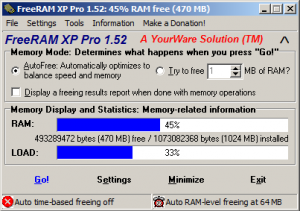
FreeRAM XP - manager de memorie care nu numai că funcționează, dar, se pare, nu este o problemă care este o raritate pentru astfel de programe. Acesta funcționează în fundal, consumă puține resurse. și eliberează într-adevăr unele de memorie atunci când vă întreb. Acesta poate fi, de asemenea, configurat pentru a rula în mod automat.
Ușurării memoriei dacă îmbunătățește performanța? Ambele sisteme de testare, unele de memorie este eliberat, dar nu contează prea mult pentru performanta. Poate că pe calculatoare mai vechi, cu mai puțină memorie, sau atunci când se utilizează aplicații, cum ar fi PhotoShop, care mânca o mulțime de memorie, astfel de programe se pot schimba foarte mult situația, dar nu putem garanta acest lucru. Ceea ce putem spune este că FreeRAM XP nu este o problemă, ci la un sistem stea pe timp de 10-30 secunde, la un program de memorie FreeRAM timp liber.
Notă specială (nu mai este relevant):
Noi credem că utilizatorii de Windows 7 nu necesită optimizatori de memorie. Impresia este că sistemul va putea face față acestei sarcini. Mulți nu sunt de acord, cu toate acestea, este opinia noastră, și noi nu impun. Sfatul nostru pentru proprietarii de Windows 7 - pentru a părăsi gestionarea memoriei sistemului.
Produse similare si link-uri
Mz Ram Booster Rețineți că MZ RAM Booster necesită. NET Framework 2.0 sau mai mare. Recent, actualizat la versiunea 3.5.2, și este în prezent în dezvoltare. Acesta funcționează în toate versiunile de Windows.
CachemanXP (Din păcate, procesul a început) Deși nu este doar un optimizator de memorie, dar, de asemenea, considerăm că este necesar să se menționeze. CachemanXP oarecum unic. CachemanXP este un utilitar pentru optimizarea Windows. și este proiectat pentru a îmbunătăți viteza și stabilitatea computerului prin optimizarea cache-uri, recuperarea RAM și reglarea fină un număr de setări de sistem. Optimizare într-un singur clic face potrivit pentru începători și utilizatori experimentați. Copia de rezervă setări personalizate pot fi restaurate cu un singur clic. CachemanXP ruleaza pe Windows XP, Vista, 7, x86 | x64 și utilizează un minim de resurse.
Ghid de selecție rapidă (descarcă link-ul de memorie liberă software de optimizare)
Cum se convertesc la PDF jpg? sfaturi tehniceprograme recente
program de torrent uTorrentDr.Web CureIt! antivirus
?php include ($ _SERVER [ "DOCUMENT_ROOT"] "/ vstavki / blokvtext2.html".); ?>
programul /
Materiale nepopulare și mai puțin vizitate, - Joomla cod 2.5 ModulReveniți la client numele JSON-parametru cu spații sau alte caractere în codul Asp.Net MVC
articole interesante
Cum se convertesc la PDF jpg? sfaturi tehniceDe ce este problema și eroarea necesară pentru a descrie în termeni simpli? sfaturi tehnice